Impossibile trovare un’estensione gratuita utilizzabile: come risolverlo
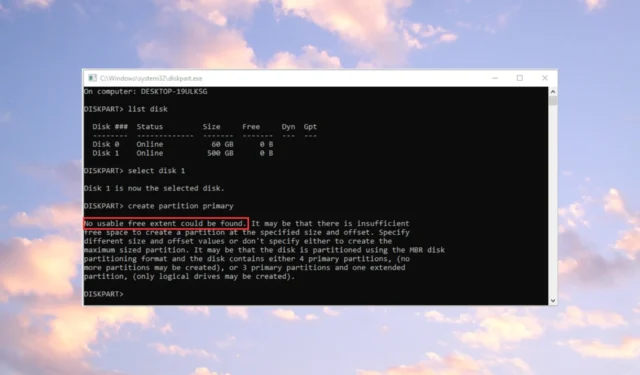
Perché ricevo l’errore Nessuna estensione libera utilizzabile trovata?
Esistono alcuni motivi per cui è possibile visualizzare l’errore Nessuna estensione libera utilizzabile trovata durante la creazione di una partizione primaria:
- Spazio su disco insufficiente : se non si dispone di spazio su disco sufficiente (di solito su schede SD o unità esterne), verrà visualizzato questo errore.
- Disco non riconosciuto : alcuni dischi MBR o unità esterne potrebbero non essere riconosciuti dal sistema, causando in cambio questo errore.
- Problemi relativi all’MBR : se l’MBR dispone già di alcune partizioni, è possibile che venga visualizzato l’errore Nessuna estensione libera utilizzabile trovata.
Ora che conosciamo le radici di questo problema, applichiamo le soluzioni seguenti per risolverlo.
Come posso correggere l’errore Nessuna estensione disponibile disponibile trovata?
Prima di entrare in modifiche più complicate, controlliamo alcuni passaggi rapidi che potrebbero risolvere il problema più facilmente:
- Esegui il prompt dei comandi con privilegi amministrativi cercando cmd nella barra di ricerca e selezionando Esegui come amministratore dai risultati. La creazione di partizioni richiede diritti completi.
- Assicurati di avere spazio sufficiente sull’unità per la nuova partizione. Prima libera un po’ di spazio .
Se nessuna di queste misure preliminari ha risolto il problema, passiamo alle soluzioni effettive di seguito.
1. Reinstallare il driver USB
- Fare clic con il pulsante destro del mouse sul pulsante Start e selezionare Gestione dispositivi dall’elenco di opzioni.
- Espandi la sezione Controller Universal Serial Bus , fai clic con il pulsante destro del mouse sul dispositivo e seleziona Disinstalla dispositivo.
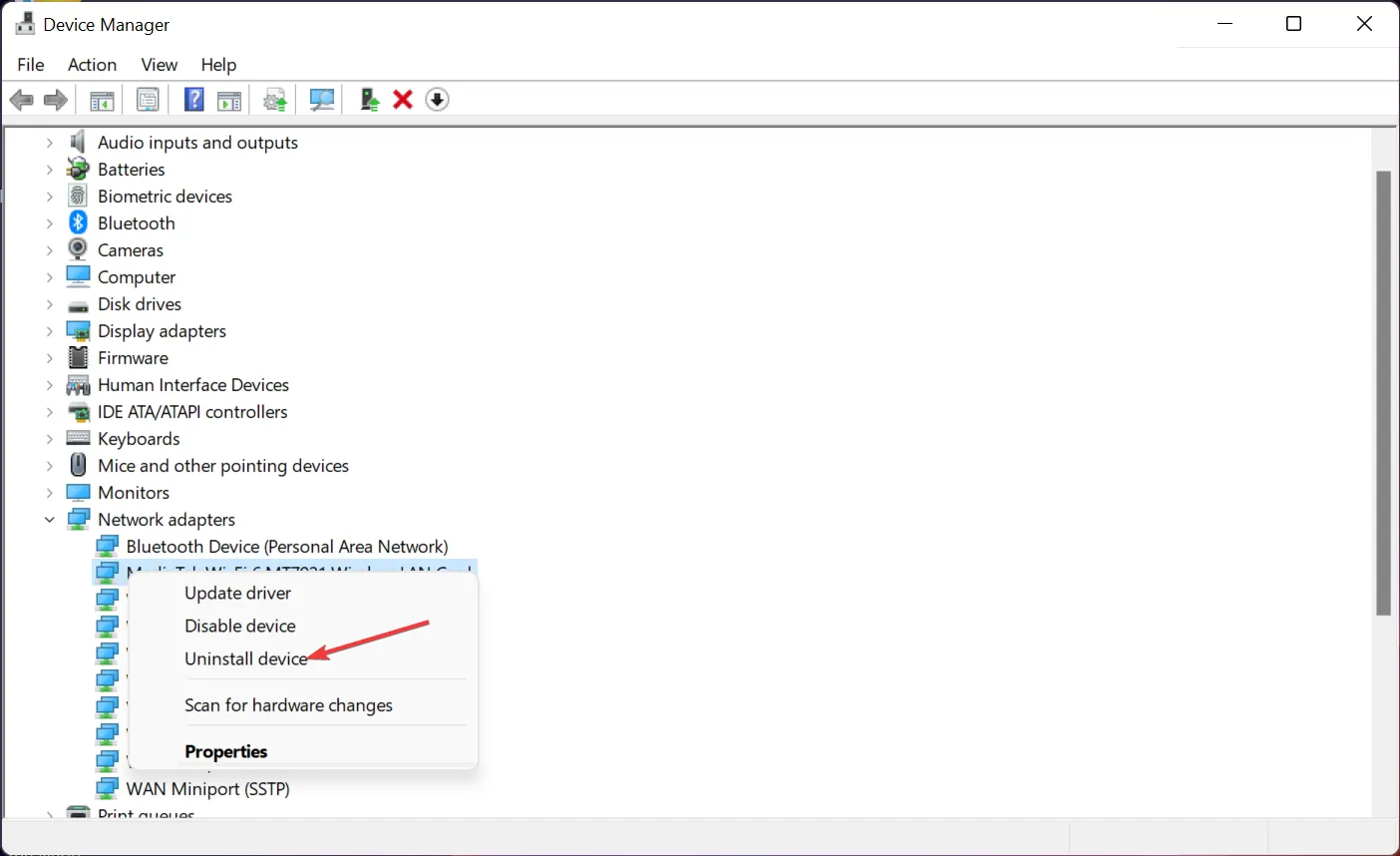
- Quindi, scollega il cavo USB dal dispositivo e ricollegalo.
- Il sistema dovrebbe riconoscere l’unità esterna e installare il driver corretto. In caso contrario, dovrai visitare il sito Web del produttore del dispositivo e scaricare il driver giusto per il tuo sistema e installarlo manualmente.
È inoltre possibile utilizzare un software di aggiornamento del driver che esegue tutto ciò automaticamente utilizzando database di grandi dimensioni e aggiornati.
2. Imposta la tua partizione come Logica
- Fai clic sul pulsante Cerca , digita diskpart e scegli Esegui come amministratore dai risultati.
- Digita i seguenti comandi uno per uno e premi Enter dopo ognuno di essi:
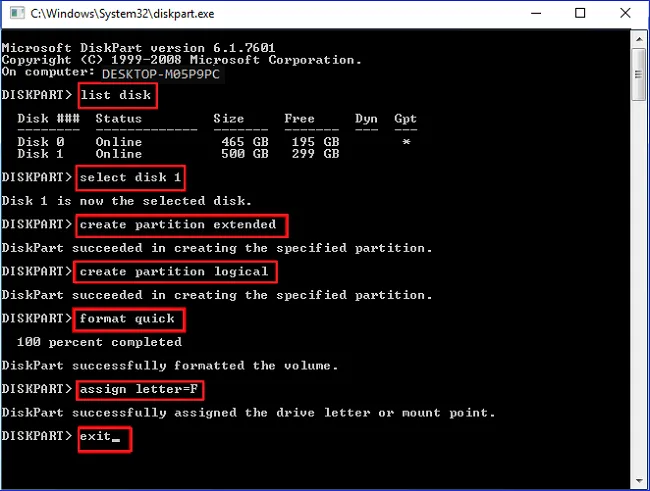
-
list disk
select disk 1 (or the number of the disk you want to partition)
create partition extended
create partition logical
format quick
assign letter=F (make sure that the letter is not already used)
exit
-
L’errore Nessuna estensione libera utilizzabile trovata potrebbe essere dovuto al fatto che il disco è nel formato MBR e ha già 4 partizioni primarie o 3 partizioni primarie e una partizione estesa.
Ciò significa che non è possibile creare un’altra nuova partizione primaria e impostare una partizione come Logica risolve questo problema.
3. Converti il disco da MBR a GPT
- Fare clic sull’icona Cerca , digitare diskpart e selezionare Esegui come amministratore dai risultati.
- Immettere il seguente comando e premere Enter:
list disk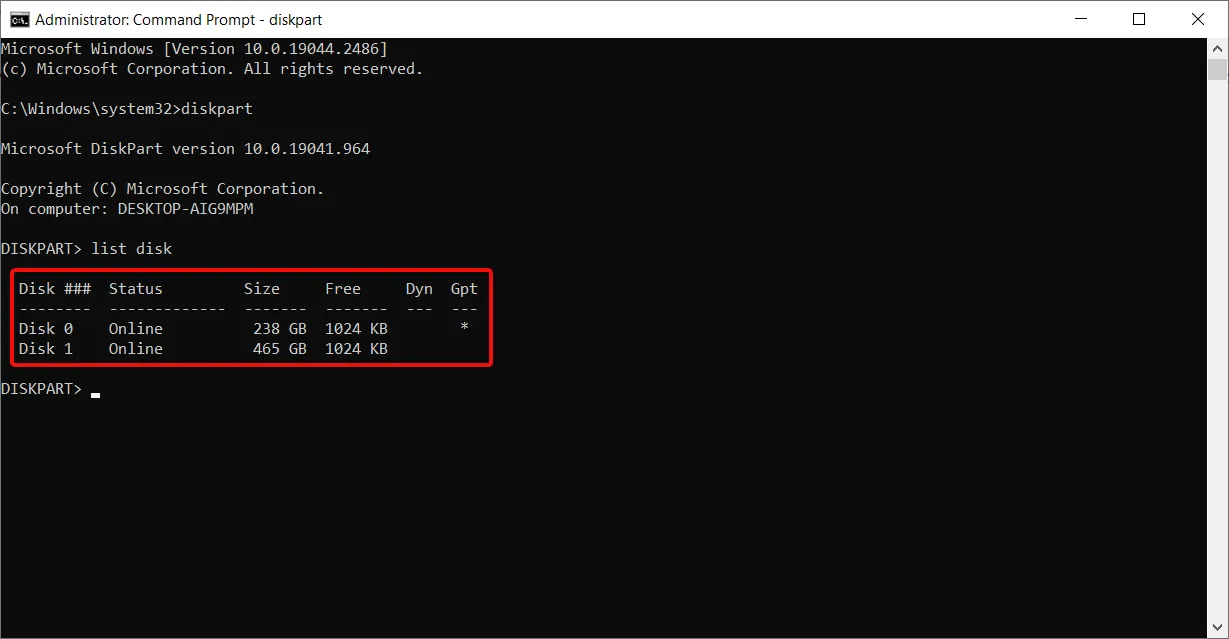
- Ora, inserisci il seguente comando (sostituisci 1 con il disco corretto): seleziona il disco 1
- Digita clean e premi Enter. Questo comando cancellerà tutti i file e le partizioni dal disco.
- Infine, inserisci il seguente comando e premi Invio per eseguirlo:
convert gpt - Dopo averlo fatto, il disco rigido selezionato verrà convertito da MBR a GPT.
Quindi, questi sono i metodi più efficienti per correggere l’errore Trovata estensione libera non utilizzabile. Speriamo che le nostre soluzioni ti abbiano aiutato e che tu abbia creato la partizione.
Se hai domande o suggerimenti, non esitare a utilizzare la sezione commenti qui sotto.



Lascia un commento